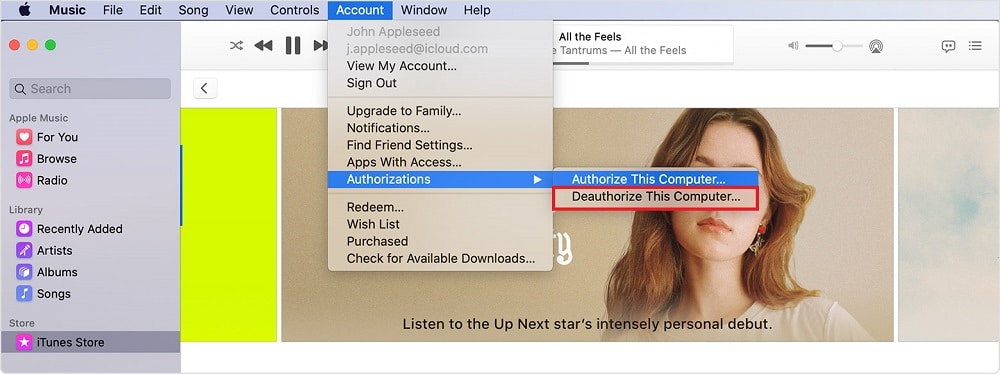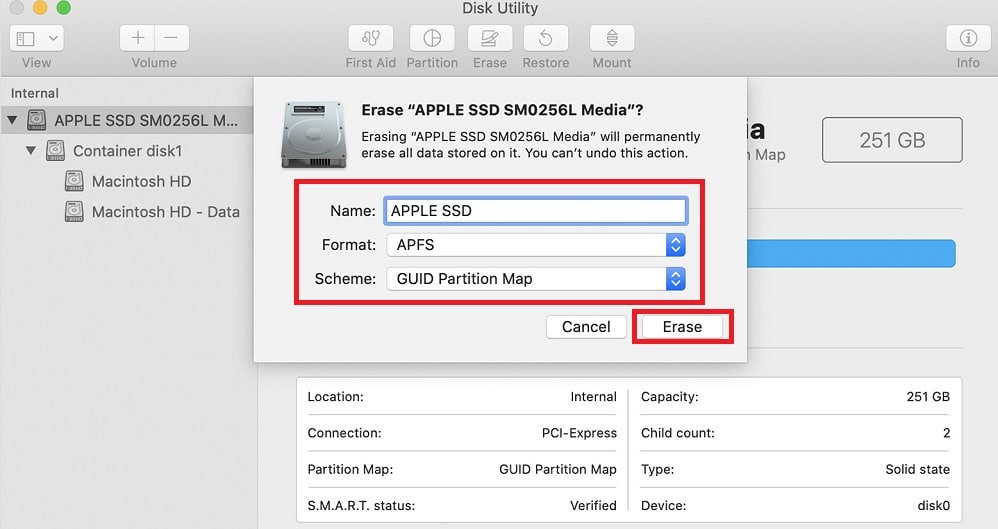3 خطوات لحذف بياناتك من حاسوب ماك بوك القديم قبل بيعه

إذا كنت تفكر في بيع حاسوبك المحمول (ماك بوك) MacBook أو إعادة تدويره، أو حتى التبرع به لمؤسسة ما، فيجب عليك التأكد من حذف جميع معلوماتك وبياناتك الشخصية وملفاتك قبل القيام بذلك.
هذا إجراء أمني يجب ألا تتنازل عنه أبدًا، سواء في الحاسوب المحمول أو المكتبي أو هاتفك الذكي، أو أي جهاز إلكتروني يحتوي على بيانات شخصية عنك وعن عملك، لأن هناك دائما فرصة لاسترجاع هذه البيانات والمعلومات باستخدام البرامج والتطبيقات التي صُممت لهذا الغرض.
إليك 3 خطوات لحذف بياناتك من حاسوب ماك بوك القديم قبل بيعه:
1- تسجيل الخروج من حساباتك:
بعد عمل نسخة احتياطية ونقل جميع بياناتك وملفاتك الشخصية إلى حاسوب ماك بوك الجديد، يجب عليك تسجيل الخروج من جميع حساباتك في الحاسوب من خلال (إلغاء مصادقة حاسوب ماك بوك) Deauthorize MacBook، ويمكنك استخدام تطبيق الموسيقى أو التلفاز أو الكتب لتسجيل الخروج، من خلال الخطوات التالية:
- افتح أي واحد من هذه التطبيقات.
- انتقل إلى (الحساب) Account.
- انقر على خيار (التفويضات) Authorizations.
- اختر (إلغاء مصادقة هذا الكمبيوتر) Deauthorize This Computer.
- أدخل معرّف آبل Apple ID وكلمة المرور.
- اضغط على خيار (إلغاء التفويض) Deauthorize.
بعد ذلك، ستحتاج إلى إيقاف تشغيل أداة Find My Mac وتسجيل الخروج من حساب (آي كلاود) iCloud الخاص بك، وللقيام بذلك اتبع الخطوات التالية:
- اضغط على قائمة آبل.
- اختر (تفضيلات النظام) System Preferences.
- اضغط على خيار (معرف آبل) Apple ID.
- انقر على خيار (آي كلاود) iCloud في الجهة اليسرى من الشاشة.
- ألغِ تحديد أداة Find My Mac.
- انقر على خيار (تسجيل الخروج) Sign Out.
أخيرًا، ستحتاج إلى تسجيل الخروج من تطبيق الرسائل، من خلال الخطوات التالية:
- افتح تطبيق (الرسائل) Messages.
- انتقل إلى الرسائل.
- اختر (التفضيلات) Preferences.
- انقر على علامة التبويب iMessage.
- انقر على خيار (تسجيل الخروج) Sign Out.
2- إلغاء إقران أجهزة البلوتوث:
إذا كنت تقوم بإهداء حاسوب ماك بوك لأحد أفراد العائلة الموجودين معك في المنزل، يجب عليك إلغاء إقران أي أجهزة بلوتوث كنت تستخدمها مع الحاسوب، حتى يتمكن هذا الشخص من إقران الماوس أو لوحة المفاتيح الخاصة به، وتجنب تداخل هذه الأجهزة مع حاسوبك الجديد، وللقيام بذلك اتبع الخطوات التالية:
- اضغط على قائمة آبل.
- اختر (تفضيلات النظام) System Preferences.
- اضغط على خيار (بلوتوث) Bluetooth.
- مرر الماوس فوق الجهاز الذي تريد إلغاء إقرانه.
- انقر على زر X الموجود في الجهة اليسرى من الاسم.
- انقر على خيار (حذف) Remove.
3- إعادة حاسوب ماك بوك إلى إعدادات المصنع:
إن أفضل طريقة لإعادة حاسوب ماك بوك إلى (إعدادات المصنع) Factory reset هي محو محرك الأقراص الثابتة وإعادة تثبيت نظام التشغيل (ماك أوإس) macOS من جديد، من خلال اتباع الخطوات التالية:
- اعد تشغيل حاسوب ماك بوك.
- عند البدء في التشغيل اضغط بسرعة على زري Command-R في لوحة المفاتيح.
- في نافذة MacOS Utilities، اختر أداة Disk Utility.
- انقر على خيار (متابعة) Continue.
- حدد القرص الذي يحتوي على ملفات نظام التشغيل، ستجد اسمه Macintosh HD افتراضيًا.
- انقر على خيار (مسح) Erase في الجهة الأعلى من الشاشة.
- املأ هذه الحقول الثلاثة:
الاسم Name: اختر اسمًا للقرص الجديد.
التنسيق Format: اختر APFS أو (Mac OS Extended (Journaled.
المخطط Scheme: اختر GUID Partition Map.
- انقر على خيار (مسح) Erase لبدء محو القرص وكل مجلد وقسم بداخله.
- أدخل معرف آبل الخاص بك إذا طُلب منك.
- عند الانتهاء، اضغط على خيار (إنهاء أداة القرص) quit Disk Utility.
- سيقوم حاسوب MacBook بإعادة التشغيل تلقائيا، وستظهر لك نافذة MacOS Utilities.
- حدد خيار (إعادة تثبيت ماك أوإس) Reinstall MacOS واتبع الإرشادات لتثبيت نظام التشغيل.
بعد اكتمال تثبيت نظام التشغيل، ستظهر لك شاشة الترحيب، وهنا سيكون لديك خياران: إما إكمال إعداد نظام التشغيل، أو الضغط على زري Command-Q لإيقاف تشغيل الحاسوب، وعندما يقوم المالك الجديد بتشغيله سيرشده مساعد الإعداد لضبط إعدادات الحاسوب بحسب تفضيلاته.